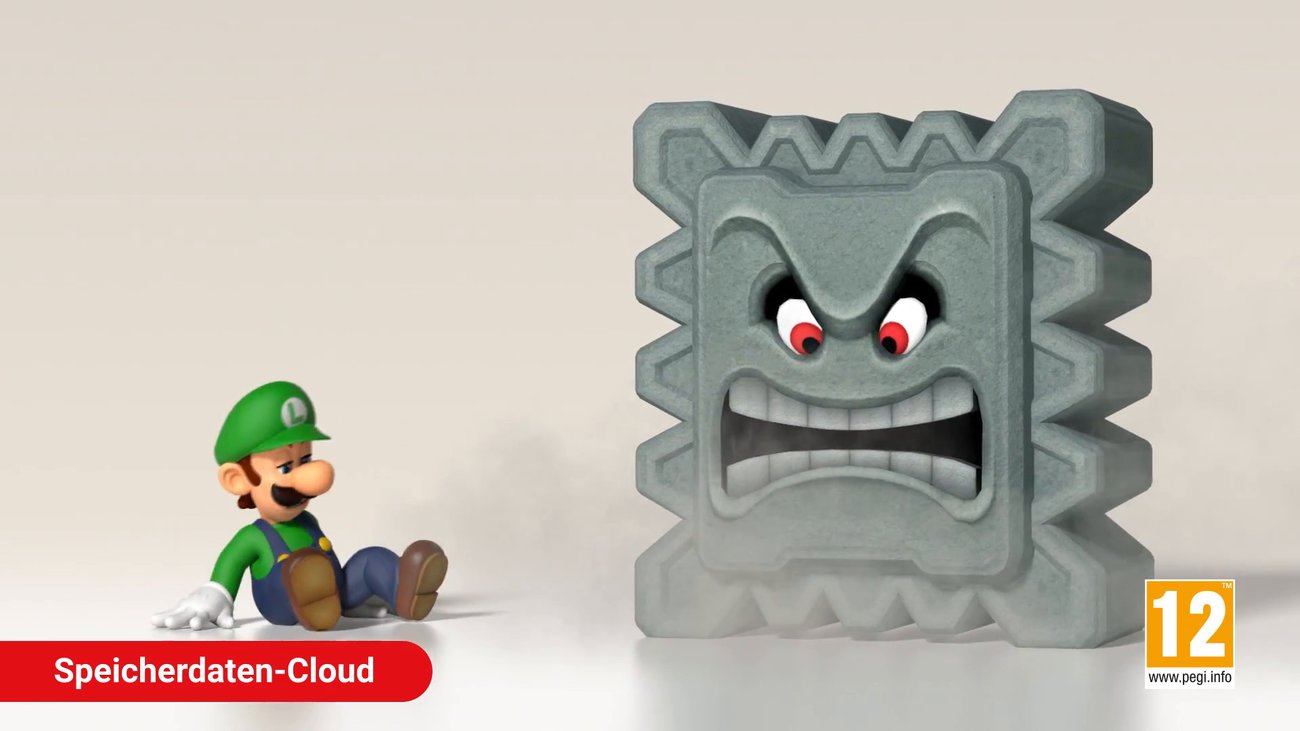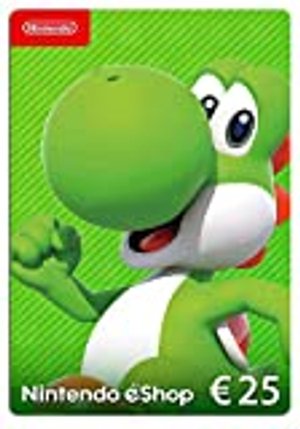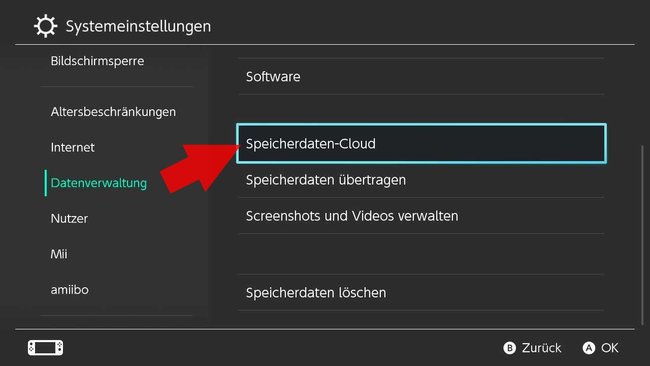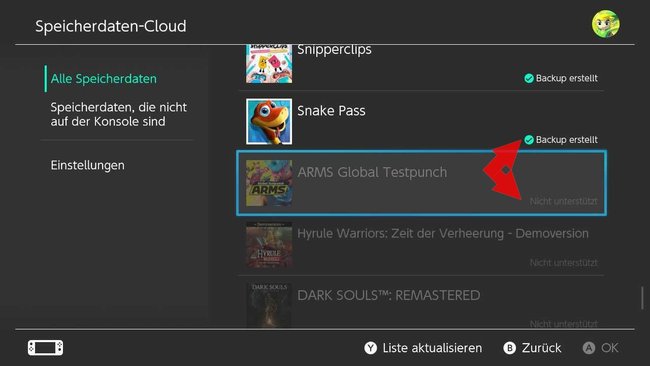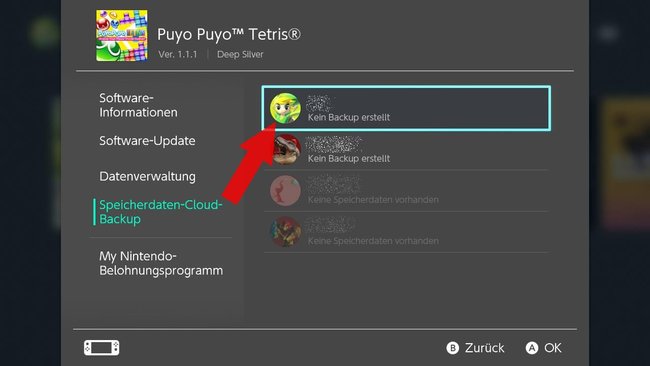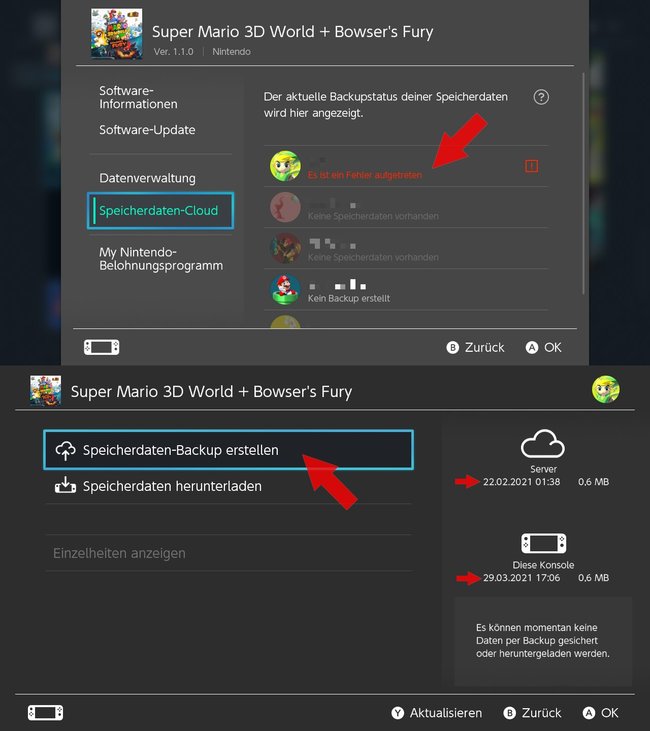Mit dem „Nintendo Switch Online“-Service ist es möglich, die Speicherstände der meisten Switch-Spiele in der Cloud zu sichern. Wie das genau funktioniert und worauf ihr achten müsst, zeigen wir euch hier.
Switch-Cloud-Saves – Infos
Die Speicherstände eurer Switch-Spiele werden ausschließlich auf dem Systemspeicher der Konsole abgelegt – egal, ob ihr das Spiel digital oder auf Karte besitzt. Eine Möglichkeit, um die Speicherdaten auf der SD-Karte oder einem USB-Stick zu sichern, gibt es nicht.
Mit der Speicherdaten-Cloud gibt es eine Möglichkeit, seine Spielstände auf Nintendos Servern abzulegen. So ist man auf der sicheren Seite, wenn die Switch mal kaputt geht oder geklaut wird.
Voraussetzungen
- Um die Speicherdaten-Cloud verwenden zu können, braucht ihr eine Mitgliedschaft für den kostenpflichtigen Nintendo-Switch-Online-Service (ab 19,99 Euro im Jahr).
- Wenn man den Nintendo-Switch-Onlinedienst nicht verlängert, sind die in der Cloud gespeicherten Daten nicht mehr abrufbar und werden nach 6 Monaten gelöscht. Die Speicherdaten auf dem Gerät bleiben natürlich erhalten.
- Nicht alle Titel werden die Absicherung der Spielstände in der Cloud unterstützen. So gehören beispielsweise „Splatoon 2“ und die „Pokémon“-Titel zu den nicht unterstützten Titeln. Den Grund lest ihr hier:
Manuell Speicherdaten in der Cloud sichern
Standardmäßig werden die Speicherstände automatisch auf die Server von Nintendo hochgeladen, sobald ihr den Switch-Online-Service abgeschlossen habt. Wenn ihr die Funktion unter „Datenverwaltung“ in den Einstellungen deaktiviert habt, auf Nummer sicher gehen wollt oder es zu einem Fehler gekommen ist, könnt ihr euren aktuellen Speicherstand auch manuell in der Cloud sichern. Dabei gibt es zwei Möglichkeiten, die auf der regulären Nintendo Switch, der Switch Lite und dem OLED-Modell gleich ablaufen.
Über die Einstellungen
- Startet die Switch und öffnet die Systemeinstellungen (Zahnrad-Symbol).
- Navigiert im Auswahlmenü (links) zur „Datenverwaltung“.
Bildquelle: GIGA - Wählt die „Speicherdaten-Cloud“ und dann euer Spieler-Profil aus.
Bildquelle: GIGA - Nun werden euch alle Spiele und einer von vier Backup-Zuständen angezeigt:
- „Backup erstellt“: Die Cloud ist auf dem aktuellen Stand, ihr braucht nichts unternehmen.
- „Kein Backup erstellt“: Für das Spiel wurde bisher kein Speicherstand in die Cloud geladen.
- „Es ist ein Fehler aufgetreten“: Die Cloud ist nicht auf dem aktuellen Stand, da beim letzten Upload etwas schief gegangen ist.
- „Nicht unterstützt“: Dieses Spiel wird nicht von der Speicherdaten-Cloud untersützt.
- In den beiden Fällen „Kein Backup erstellt“ und „Es ist ein Fehler aufgetreten“ könnt ihr das jeweilige Spiel und dann „Speicherdaten-Backup erstellen“ anwählen.
- Die Switch sollte daraufhin den aktuellen Speicherstand in die Cloud laden.
Über das Home-Menü
- Startet die Switch und markiert das Spiel, dessen aktuellen Speicherstand ihr in die Cloud laden wollt.
- Drückt die Minus- oder Plus-Taste auf dem Controller, um die Optionen zu öffnen.
- Im Auswahlmenü navigiert ihr zu „Speicherdaten-Cloud“.
- Je nachdem, ob noch keine Daten auf dem Server liegen oder ein Fehler aufgetreten ist, gibt es nun zwei Optionen.
- „Kein Backup erstellt“: In diesem Fall wählt ihr einfach euren Account aus und drückt die A-Taste, um ein Backup anzulegen.
Bildquelle: GIGA - „Es ist ein Fehler aufgetreten“: Wählt das Profil aus. Überprüft, ob die Speicherdaten auf der Konsole neuer sind als auf dem Server. Falls ja, wählt „Speicherdaten-Backup erstellen“ und dann „Speicherdaten auf dem Server überschreiben“ aus.
Bildquelle: GIGA
- „Kein Backup erstellt“: In diesem Fall wählt ihr einfach euren Account aus und drückt die A-Taste, um ein Backup anzulegen.
- Die Nintendo Switch sollte den aktuellen Speicherstand in der Cloud sichern.
Hat dir der Beitrag gefallen? Folge uns auf WhatsApp und Google News und verpasse keine Neuigkeit rund um Technik, Games und Entertainment.